Page 1

Page 2

УВАЖАЕМЫЙ ПОКУПАТЕЛЬ!
Благодарим Вас за выбор продукции, выпускаемой
под торговой маркой DEXP. Мы рады предложить
Вам изделия, разработанные и изготовленные в
соответствии с высокими требованиями к качеству,
функциональности и дизайну. Перед началом
эксплуатации прибора внимательно прочитайте
данное руководство, в котором содержится
важная информация, касающаяся Вашей
безопасности, а также рекомендации по
правильному использованию прибора и уходу за
ним. Позаботьтесь о сохранности настоящего
Руководства, используйте его в качестве
справочного материала при дальнейшем
использовании прибора.
Page 3

Содержание
Меры предосторожности...........................................................................................1
Схема устройства.......................................................................................................4
Установка SIM-карты и карты памяти...............................................................5
Включение и выключение......................................................................................6
Сенсорный экран........................................................................................................6
Начало пользования устройством.....................................................................6
Настройка при первом запуске...........................................................................7
Клавиши..........................................................................................................................9
Блокировка экрана....................................................................................................9
Предустановленные приложения Яндекс ......................................................10
Загрузка приложений напрямую с веб-сайтов ............................................10
Телефон...........................................................................................................................11
Сообщения.....................................................................................................................13
Магазин "Яндекс.Store" ............................................................................................14
Яндекс.Браузер............................................................................................................16
Камера.............................................................................................................................19
Email..................................................................................................................................20
Менеджер файлов......................................................................................................21
Аудиопроигрыватель...............................................................................................22
Видеопроигрыватель...............................................................................................23
Галерея...........................................................................................................................24
Яндекс.Карты................................................................................................................25
WLAN................................................................................................................................26
Настройки.....................................................................................................................29
Возможные проблемы и их решение...............................................................31
Дополнительная информация.................................................................................32
Page 4

Меры предосторожности
1
Внимательно прочитайте данное руководство перед началом использования и
держите его под рукой для последующих обращений. Убедитесь в том, что
гарантийный талон заполнен и сохраните его вместе с товарным чеком и упаковкой.
Следование мерам предосторожности, перечисленным ниже, поможет снизить риск
возникновения опасных ситуаций.
• Не подвергайте устройство воздействию чрезмерно высоких/низких температур
(допускается от 0Ԩ до 35 Ԩ.), пыли, влажности, прямых солнечных лучей, сильной
вибрации, а также воздействию сильного электромагнитного излучения.
• Избегайте попадания жидкости в устройство. Не используйте его в местах, где есть
риск попадания устройства в воду (например: бассейн, водоем, ванна и т.п.).
Приведенные в Руководстве изображения элементов интерфейса носят
ознакомительный характер и могут отличаться от реальных.
Изготовитель не гарантирует полную совместимость устройства с любыми
приложениями от сторонних разработчиков и корректную работу этих приложений.
• Избегайте падения устройства с высоты и ударов о твердую поверхность.
• Продолжительное использование наушников при чрезмерно высокой громкости
может привести к потере слуха.
• Помните, что батарея достигает максимальной работоспособности после 2-3х циклов
полной зарядки и разрядки.
• Чтобы избежать потери данных, мы рекомендуем создавать резервные копии Ваших
файлов. Мы не несем ответственности за потерю данных.
• Используйте только разрешенные производителем зарядные устройства и
аксессуары. Использование прочих аксессуаров нарушает условия предоставления
гарантии и может быть опасно.
• Использование устройства детьми должно проводиться под наблюдением взрослых
• Производитель оставляет за собой право вносить изменения в характеристики
устройства без предварительного уведомлений потребителя. Приносим свои
извинения за возможные неудобства.
• Используйте мягкую хлопчатобумажную ткань для очистки корпуса устройства. Не
используйте химические вещества, они могут повредить устройство.
• Не открывайте корпус устройства. Устройство не содержит деталей, которые могут
быть отремонтированы в бытовых условиях. Воспользуйтесь услугами
квалифицированного специалиста.
• При утилизации данного устройства следуйте действующему в Вашей стране
законодательству.
Page 5

Рекомендации по работе с батареями
2
Используйте только оригинальное зарядное устройство.
1.
Способность заряда/разряда батареи управляется встроенным в неё
контроллером.
Крайне противопоказаны принудительные режимы "быстрой зарядки" во внешних
зарядных устройствах для Li-ion т. к. токи заряда и разряда ограничены.
У Li-Ion батарей отсутствует, так называемый "эффект памяти". Начинать
разряжать/заряжать аккумуляторы можно с любого уровня заряда. В большинстве
устройств стоит ограничение по степени заряда\разряда - контроллер может не
позволить заряжать аккумулятор, если, например, заряд уже больше 90%. Также он не
позволит полностью разрядить аккумулятор, препятствуя выходу из строя элементов.
Даже, если работа устройства (ноутбук, планшет, смартфон и т. д. ) осуществляется
посредством электрической сети - хотя бы раз в месяц, Li-Ion батарея должна проходить
полный цикл заряда/разряда (до появления сообщения "о разрядке батареи"). Нельзя
доводить батарею до полной разрядки. Li-ion аккумулятор быстро деградирует при
длительном хранении в разряженном состоянии. Если это всё-таки произошло, сразу же
установите её на зарядку.
Батарея теряет заряд, даже если она хранится отдельно от устройства. Саморазряд Li-ion
аккумуляторов составляет около 5% в месяц. Li-ion аккумуляторы по своему строению
недолговечны и постоянно деградируют вне зависимости от того, эксплуатируются они
или нет. Данная деградация тем интенсивней, чем выше температура, и чем дальше
величина заряда от "оптимального" (с точки зрения сохранности), который принято
считать равным 40%. Другими словами, если батарея
держать заряд у батареи на уровне 40-50%.
Если батарея находится в разряженном состоянии 2 недели и более, то происходит
необратимый процесс потери емкости в элементах батареи, следствием чего
является выход из строя самой батареи.
Соблюдайте температурный режим.
2.
Батареи должны храниться в заряженном состоянии при температуре от +15°С до
+35°С при нормальной влажности воздуха. Батареи плохо переносят длительную
эксплуатацию при очень высоких (выше 50) и очень низких (ниже -20) температурах
окружающей среды. Нельзя оставлять батарею под прямыми солнечными лучами.
Не разбирать, не сжигать, не использовать батареи со следами
3.
повреждений.
Ни в коем случае нельзя самостоятельно разбирать батареи и заряжать их элементы.
случае необходимости обращайтесь в специализированные сервис-центры. Прокол
элементов или смятие может привести к внутреннему короткому замыканию с
последующим возгоранием и взрывом. Расплавление лития от высокой температуры
может так же привести к взрыву.
вода или
При разгерметизации внутрь элемента может попасть
не используется, то имеет смысл
Page 6
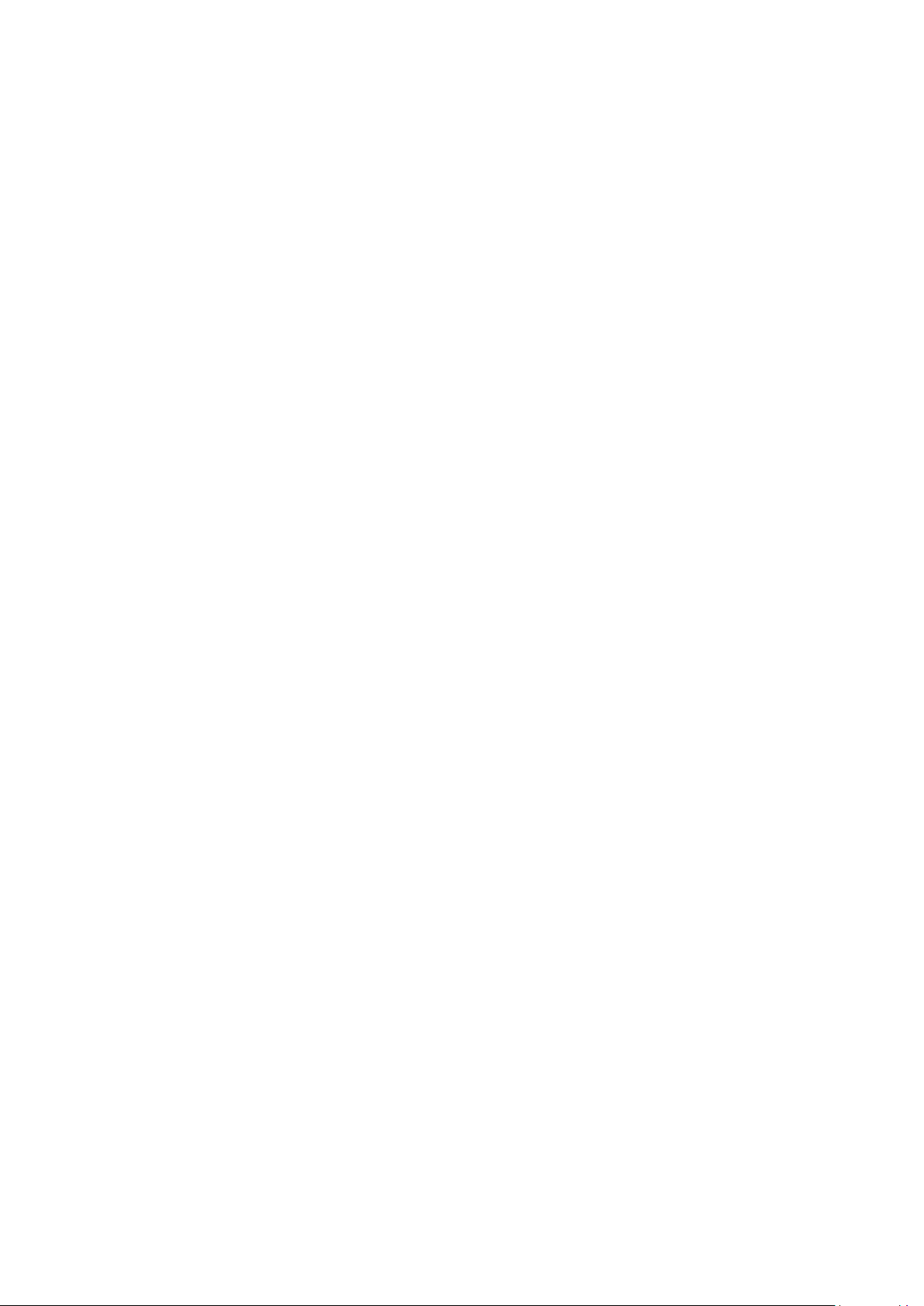
сконденсироваться атмосферная влага, что может привести к реакции с
3
выделением водорода и возгоранию.
Посмотреть текущее состояние батареи можно, например, на индикаторе состояния
батареи, который есть практически в каждом устройстве (можно уточнить его
местонахождение и принцип работы при покупке). Если при включении в эл/сеть данный
индикатор в течение порядка 5 минут сигнализирует о неисправности, это значит, что
ваша батарея неисправна. Следует немедленно выключить устройство и извлечь из него
эту батарею (если она съёмная). Будьте осторожны: они могут выделять вредные
вещества.
Если батарея несъёмная (АКБ является неотъемлемой частью устройства) необходимо
обратиться в сервисный центр.
Чем раньше вы отдадите неисправную батарею в ремонт, тем больше вероятность, что
она может быть восстановлена с наименьшими затратами.
ВНИМАНИЕ: Время работы аккумулятора зависят от настроек сети (WLAN, 3G, LTE) и
многих других факторов (нагрузка на центральны процессор, жесткий диск, яркость LCD
дисплея и т.д.); действительное время работы может не совпадать с указанным.
Аккумулятор допускает ограниченное число циклов зарядки и по прошествии некоторого
времени может потребовать замены (Условия ограниченной гарантии на аккумулятор
смотрите в руководстве пользователя). Время работы аккумулятора зависит от режима
использования и настроек.
Page 7

Схема устройства
4
Элемент Функция
Разъём для наушников
1
2
3
4
5
6
7
8
9
10
11
12
13
14
USB-разъём
Передняя камера
Разговорный динамик
Вспышка для
передней камеры
Регулятор громкости
Клавиша POWER
Клавиша MENU
Клавиша HOME
Клавиша НАЗАД
Задняя камера
Дополнительный
микрофон
Вспышка
Динамик
Стандартный разъём 3.5 мм
Для зарядки и синхронизации
Позволяет снимать фото и видео
Позволяет слышать собеседника
Для съёмки в условиях
ограниченного освещения
Вкл./Выкл. телефон,
блокировка экрана
Открывает главное меню
Возврат на домашний экран из
любого места
Возврат в предыдущее меню
Позволяет снимать фото и
видео лучшего качества
Для улучшения записи
звука при видеосъёмке
Для съёмки в условиях
ограниченного освещения
Выводит звук приложений,
системы и т.д.
Page 8
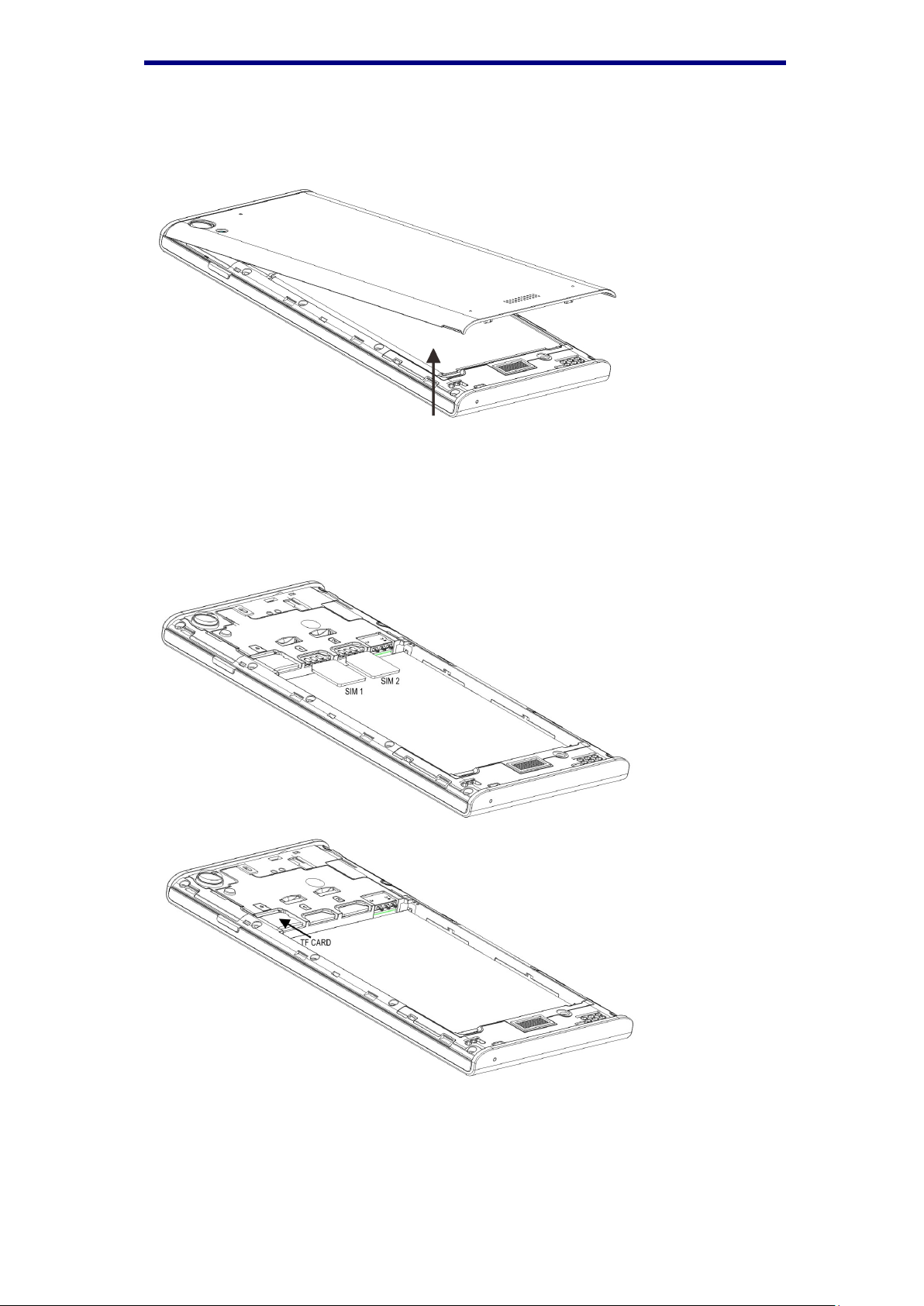
Установка SIM-карты и карты памяти
5
Снимите заднюю крышку устройства
Извлеките батарею.
Устройство поддерживает одновременную работу двух SIM-карт. Перед
включением убедитесь, что в устройство установлена хотя бы одна. Установите
SIM-карты (карту) и TF-карту памяти, аккуратно протолкнув их по очереди в
соответствующий слот:
ВНИМАНИЕ:
1. Контакты SIM-карты и карты памяти должны соприкасаться с
контактами в слотах устройства.
2. Не вставляйте и не извлекайте карту памяти слишком часто, это может
привести к её повреждению.
Page 9
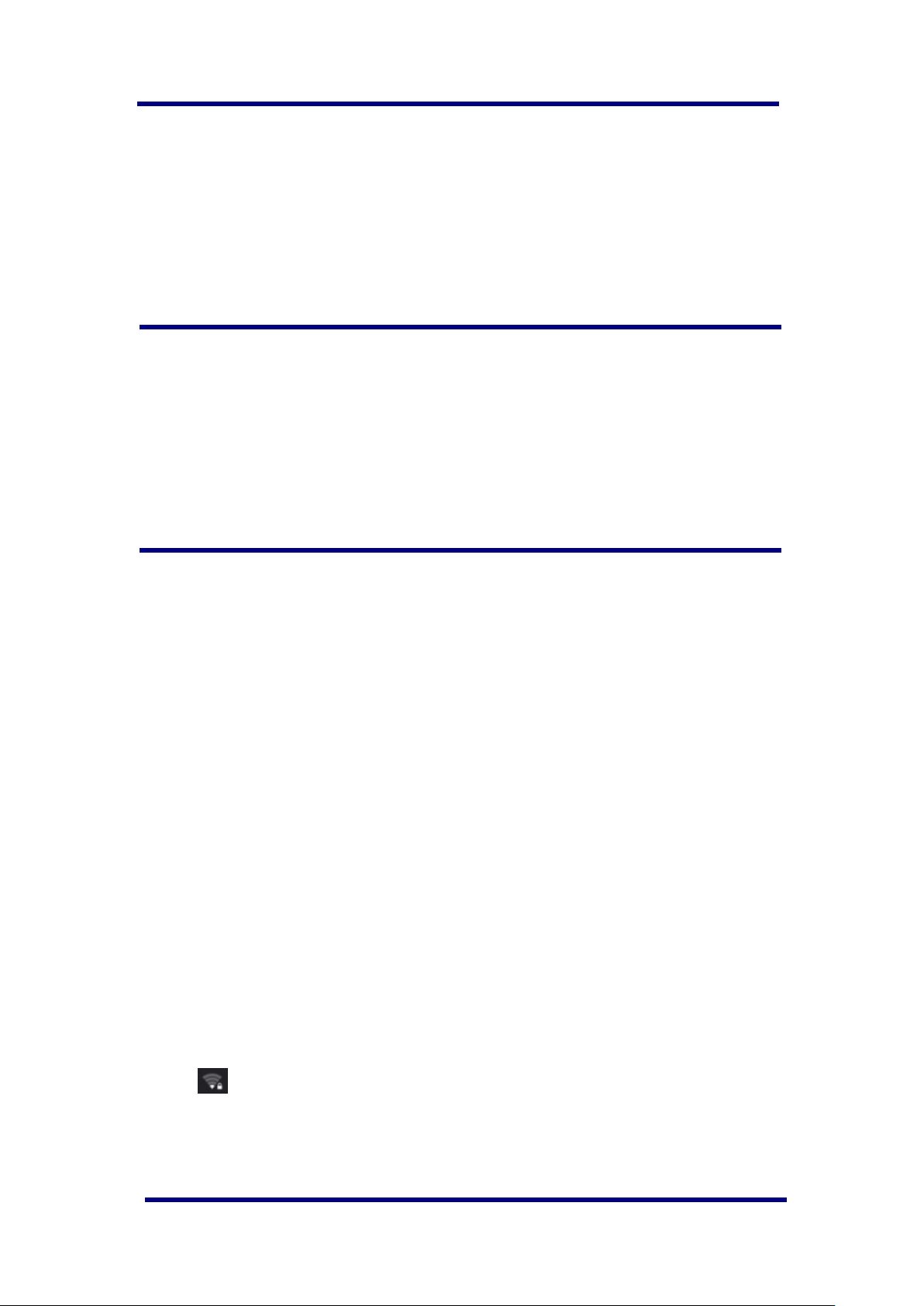
Включение и выключение
6
Включение: Зажмите клавишу POWER на 2 секунды.
Выключение: Зажмите клавишу POWER на 2 секунды →нажмите Выключить → нажмите OK.
Включение/выключение режима полёта: Зажмите клавишу POWER на 2 секунды
→нажмите Режим полёта.
Включение/выключение режима сна: Нажмите клавишу POWER 1 раз.
Сенсорный экран
Нажатие: нажмите 1 раз на желаемом объекте.
Проведение пальцем: приложите палец к экрану и проведите его в любую сторону, затем
отпустите.
Зажатие: Задержите палец на желаемом объекте несколько секунд, и отпустите, чтобы
увидеть возможные действия.
Начало пользования устройством
Комплектация
Смартфон, аккумуляторная батарея, USB-кабель для зарядки и синхронизации, зарядное устройство,
руководство пользователя.
Зарядка
ВАЖНО:
Вы также можете заряжать устройство с помощью USB-кабеля.
. Подключите адаптер к устройству, и затем в электрическую розетку. Для полной зарядки
потребуется приблизительно 4 часа.
· Во время зарядки световой индикатор будет гореть красным. По завершении зарядки,
индикатор погаснет.
Использование WLAN
Включение WLAN
·
Перейдите в Настройки→
WLAN Включите функцию.
Подключение к сетям WLAN
·
Устройство выполнит автоматическое сканирование всех доступных сетей поблизости.
Значок означает защищенную сеть, требующую ввода пароля.
1、Нажмите на желаемую сеть, → при необходимости введите пароль, → нажмите
Подключиться.
2、Нажмите Вернуться, чтобы перейти обратно на домашний экран.
Page 10

Настройка при первом запуске
7
С Яндекс.Китом вы сможете быстро настроить устройство при первом запуске:
• авторизоваться;
• перенести контакты с телефона;
• выбрать приложения.
1. Единая авторизация
Если вы введете пароль от Яндекса при первом запуске, то вам не нужно будет снова
вводить его в приложениях Яндекса — они примут его автоматически.
Если у вас нет аккаунта на Яндексе, воспользуйтесь пунктом Регистрация.
2. Перенос контактов
Вы можете перенести свои контакты со старого телефона, или импортировать их из
Контактов Google. Выберите нужный вариант и нажмите кнопку Далее. Подсказки о
дальнейших шагах вам даст Яндекс.Кит.
Page 11

3. Выбор приложений
8
На устройстве уже установлены следующие приложения Яндекса:
• Яндекс.Store
• Яндекс.Браузер
• Карты и Пробки
• Почта
• Диск
• Навигатор
• Метро
• Электрички
• Такси
• Музыка
• Афиша
• Перевод
• Маркет
Также Яндекс.Кит предложит вам дополнительные приложения, которые вы, возможно,
также захотите использовать на своем устройстве. Выберите их — и они установятся
автоматически.
Page 12

Клавиши
9
Поиск
1.
Телефон
2.
SMS
3.
Браузер
4.
Камера
5.
Блокировка экрана
Для блокировки экрана нажмите клавишу POWER один раз. Также Вы можете установить
автоматическую блокировку по прошествии заданного периода. Заблокированный экран
выглядит так:
Перетяните замочек в любом направлении, чтобы разблокировать экран.
Page 13

Предустановленные приложения Яндекс
10
Яндекс.Store
Яндекс.Браузер
Яндекс.Карты
Яндекс.Навигатор
Яндекс.Метро
Яндекс.Электрички
Яндекс.Почта
Яндекс.Диск
Яндекс.Музыка
Яндекс.Афиша
Яндекс.Маркет
Яндекс.Перевод
Яндекс.Такси
☆ Для перемещения иконки на домашнем экране, задержите на ней палец, затем
перетяните её на свободное место домашнего экрана и отпустите.
☆ ВНИМАНИЕ: Количество предустановленных приложений может различаться в
зависимости от конкретного устройства.
Загрузка приложений напрямую с вебсайтов
Вы также можете скачивать любые приложения напрямую с вебсайтов, и затем
устанавливать их на устройство.
1. Нажмите на значок
Введите желаемый URL или поисковый запрос, и нажмите Скачать на ссылке желаемого
2.
приложения.
☆ Для удаления стороннего приложения, задержите палец на его иконке, а затем нажмите на
появившийся "х".
для запуска Браузера.
Page 14

Телефон
11
Контакты
1. Прикоснитесь к значку контактов на домашнем экране.
2.
Откройте вкладку Контакты.
3.
Если хотите увидеть подробные сведения, прикоснитесь к правой части контакта.
Добавление контактов
Чтобы добавить контакт, нажмите кнопку Новый контакт.
или
Выполнение звонков
Наберите номер, на который Вы хотите позвонить, или нажмите на вкладку Контакты, чтобы
выбрать нужный номер. Вы также можете позвонить по номеру, приведенному в
электронном
письме или на веб-странице,
просто
нажав
на
него.
сообщении,
Определение номеров организаций
1. Если
вам
звонят
из организации,
номер которой у вас не
записан —
название
ее
загрузится из
Яндекс.Справочника и отобразится на экране.
2. Если вы пропустили звонок из организации, то Яндекс.Кит сохранит его в списке пропущенных
звонков вместе с названием организации.
Page 15
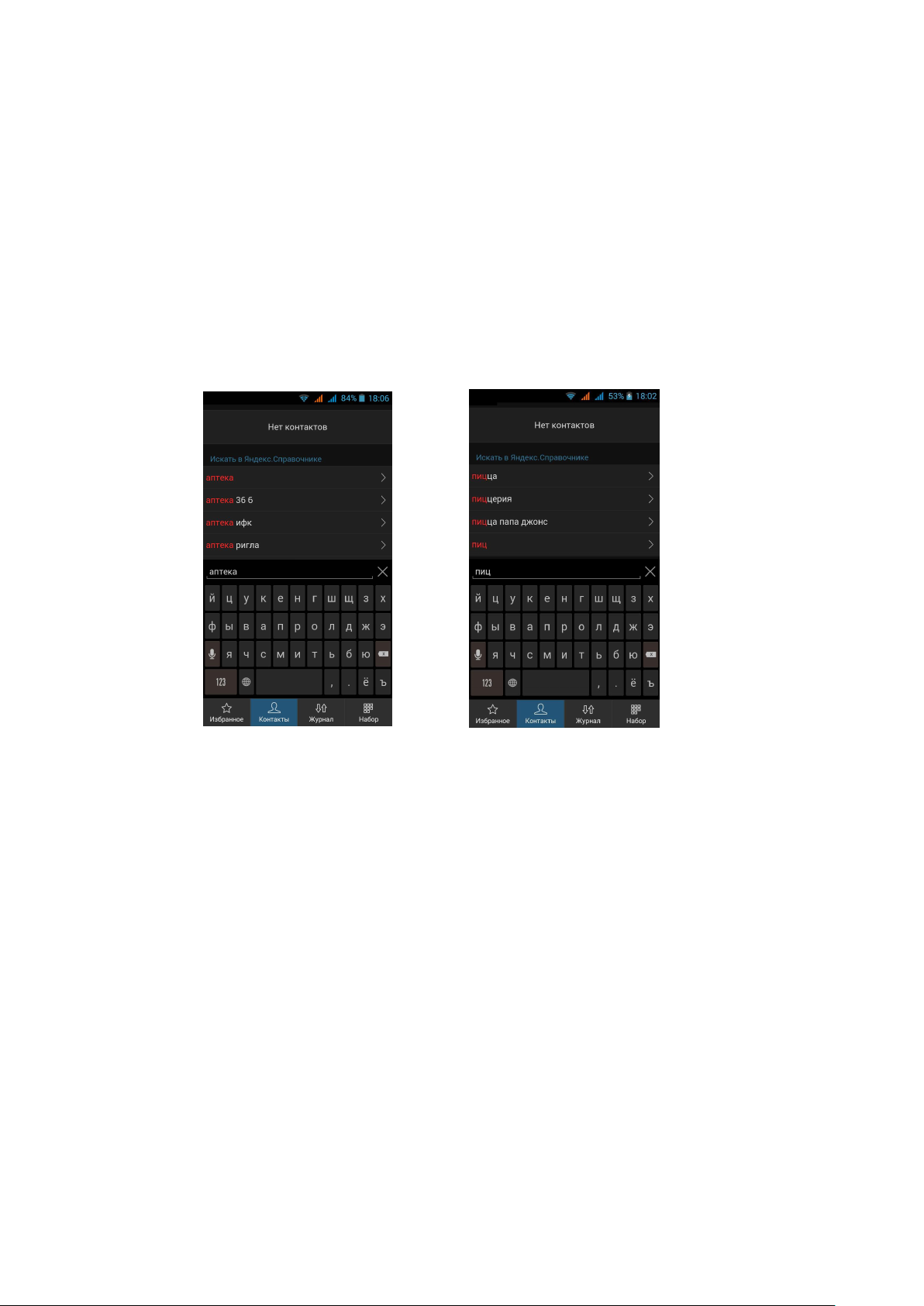
Поиск контакта
12
Чтобы найти контакт, вам необязательно помнить, как именно вы его записали — кириллицей или латиницей,
под полным или коротким именем. Например, контакт «Александр Николаев» вы сможете найти по запросам
[Саша], [Шура], или [Alexander].
Начните вводить в строке поиска нужное имя, а затем выберите его из списка. Те контакты, которые вы
используете чаще всего, будут отображаться в начале списка.
Поиск организаций
Вы можете искать телефоны и адреса организаций прямо в телефонной книге — нужная информация
загрузится из Яндекс.Справочника сама.
Для этого начните вводить в поисковой строке название организации, а затем выберите ее из списка. В начале
списка отображаются те организации, которые расположены к вам ближе всего.
Page 16
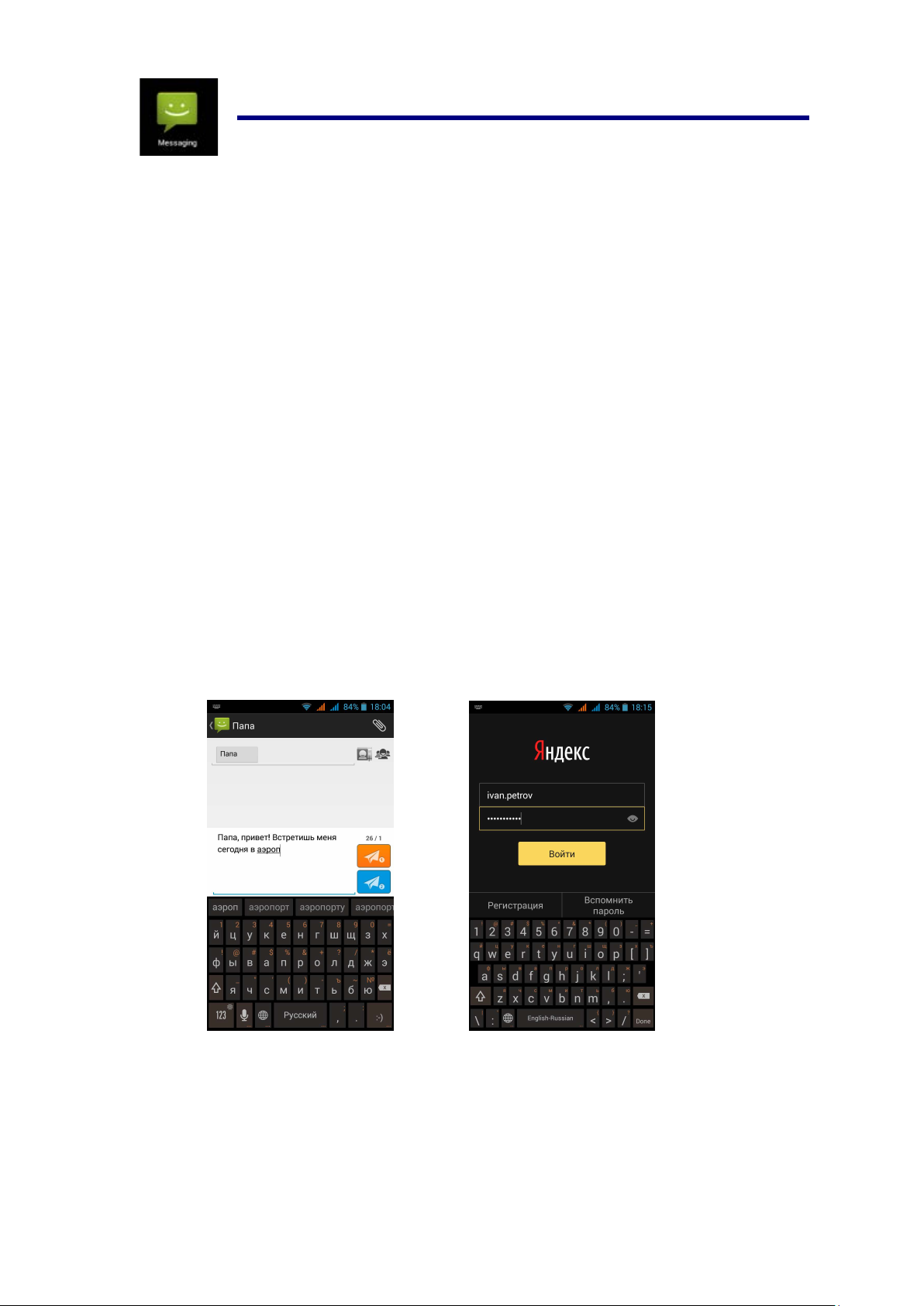
Сообщения
13
Просмотр сообщений
Нажмите на значок сообщений на домашнем экране.
Отправка сообщений
1. Нажмите Новое сообщение в верхней части экрана, чтобы создать новое сообщение.
2. Выберите адресата сообщения в соответствующей графе.
Можно как вводить номер вручную, так и выбирать уже существующие контакты.
3. Нажмите Ввод сообщения, чтобы начать ввод.
Вы можете ввести текст и отправить SMS, либо приложить медиафайл, и отправить
MMS.
4. Нажмите на значок стрелки, чтобы отправить сообщение.
Работа с клавиатурой Яндекс.Кита
1) Клавиатура Кита учитывает морфологию русского языка и подсказывает следующее слово
сразу в нужном падеже.
2) При вводе сложного пароля можно использовать специальный режим, чтобы видеть
раскладку клавиатуры на двух языках – кириллицу и латиницу одновременно.
Page 17
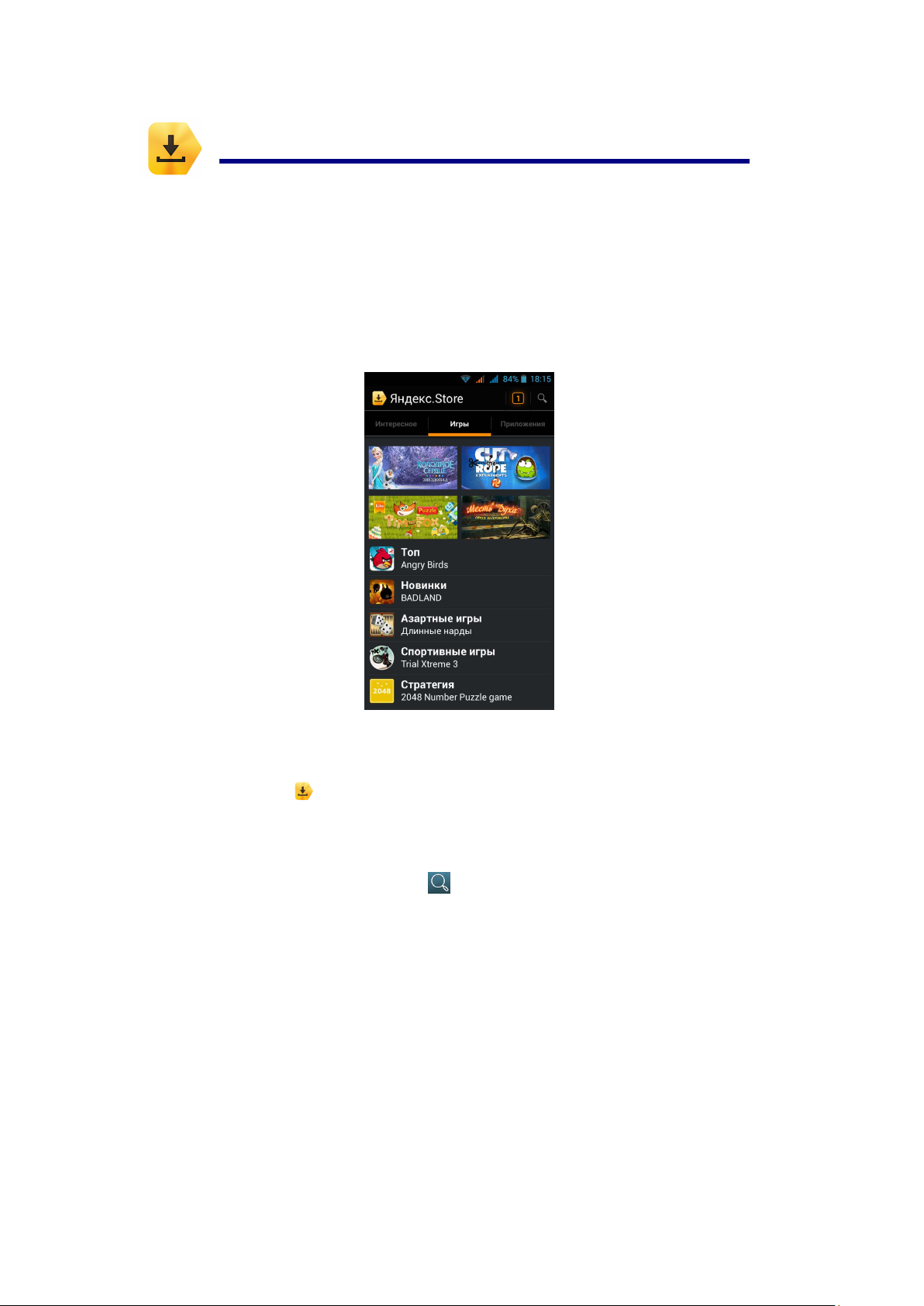
Магазин "Яндекс.Store"
14
Онлайн-магазин Яндекс.Store содержит множество приложений, которые Вы
можете загрузить в Ваше устройство. Первым делом убедитесь, что имеете
доступное WLAN-подключение.
Загрузка приложений
1
. Нажмите на значок
2. Вы можете выбирать из представленной подборки Интересное, или выбрать
Игры/Приложения, нажав соответствующую вкладку
просмотреть все приложения по категориям. Кроме того можно выполнять поиск
по названию приложения, нажав значок .
3. Нажмите на любое приложение, которое хотите скачать, затем перейдите к
загрузке → нажмите Принять.
Когда загрузка начнется, Вы увидите значок на панели статусов.
4.После загрузки приложения на странице скачивания появятся две кнопки –
Удалить и Открыть.
Нажмите Открыть, чтобы запустить приложение, или Удалить, если Вам оно не
нужно.
Если вы вышли из Яндекс.Store, Проведите вниз от панели статусов и нажмите на
приложение, чтобы его запустить. Либо запустите его с рабочего стола
в верхней части экрана, и
Page 18
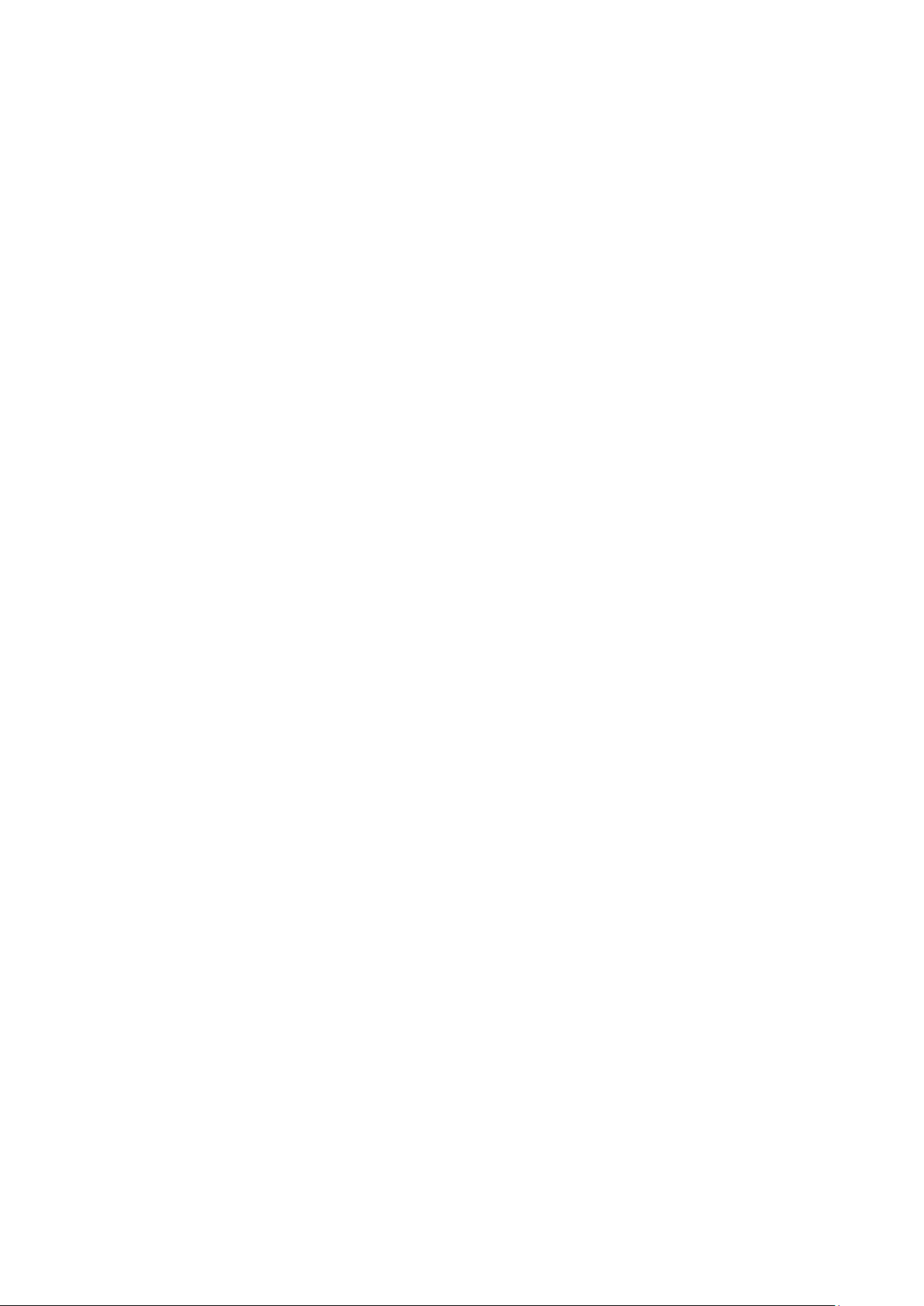
Меню магазина приложений
15
Нажмите значок меню (клавишу с изображением нескольких точек) в правом
верхнем углу экрана для перехода в функциональное меню магазина.
Мои приложения
Позволяет Вам видеть все загруженные Вами когда-либо приложения.
Бонусы
Позволяет Вам видеть баланс вашего бонусного счета, на который начисляются
бонусы за покупку различных приложений в Яндекс.Store. В этом же разделе
отображается список приложений, котрые вы можете приобрести за счет
накопленных бонусов.
Удаление приложений
1.Выберите приложение для удаления.
2.Выберите Удалить.
3.Нажмите OK в появившемся окне.
Обновление приложений
1. Войдите в меню Яндекс.Store, выберите пункт Мои приложения -> вкладка
Обновления
2. Выберите приложение для обновления.
3. Нажмите Обновить → Загрузить.
Оплата приложений в Яндекс.Store
Расплачитваться в Яндекс.Store при покупке платных приложений можно не
только банковской картой, но и средствами с мобильного счета телефона, а
также Яндекс.Деньгами или же накопленными бонусами.
Page 19
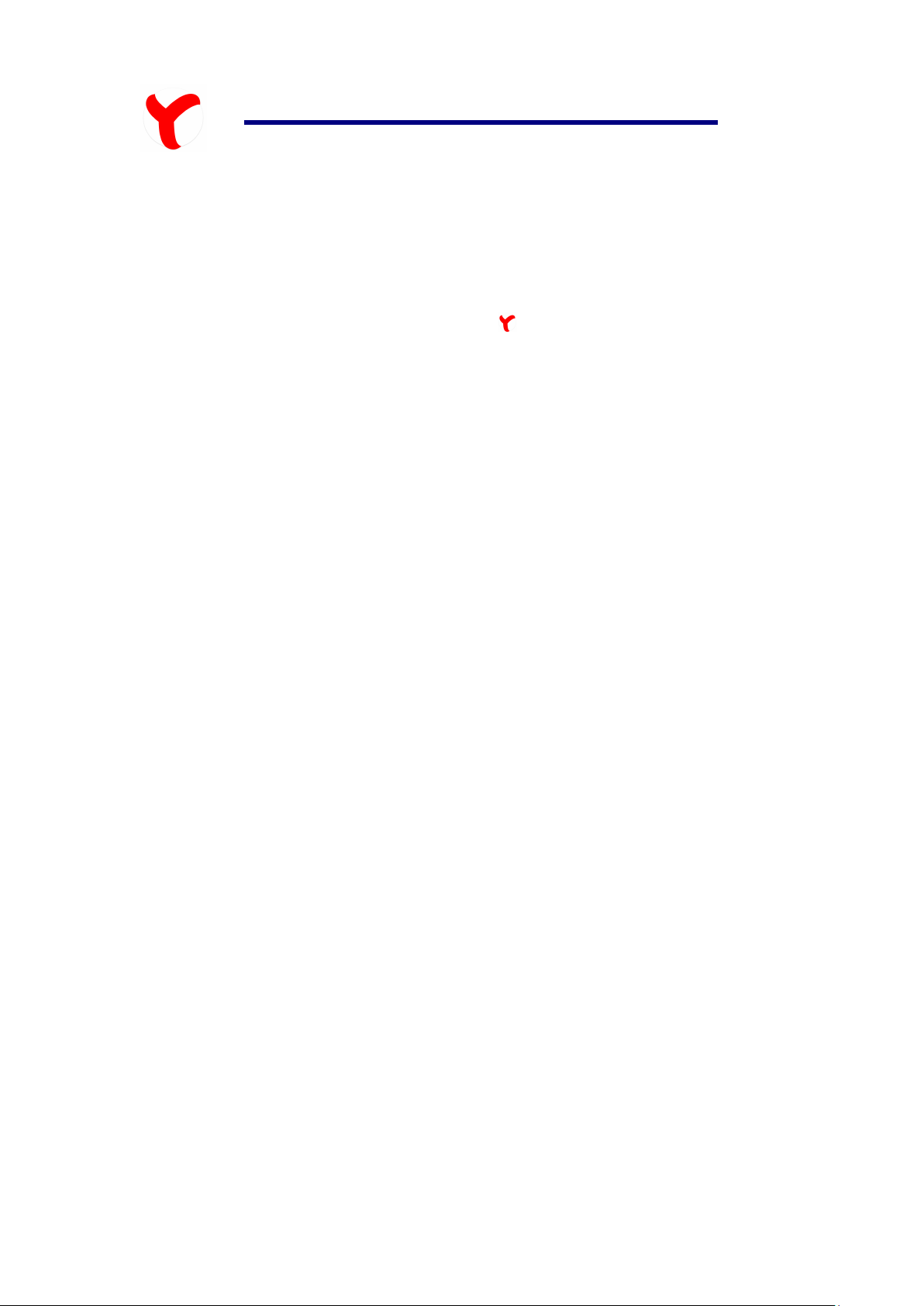
Яндекс.Браузер
16
Запуск браузера
Нажмите на значок браузера на домашнем экране .
Вы можете пользоваться Интернетом при наличии соединения WLAN или Ethernet.
Функции браузера
Кнопки, которые вы видите в Яндекс.Браузере, отвечают за следующие действия:
Закладки
Переход к сп
быстро их открывать
История
Список страниц, которые вы недавно открывали в браузере.
При открытом веб-сайте нажмите клавишу с изображением нескольких точек,
чтобы увидеть меню со следующими пунктами:
Добавить на Табло / Удалить из Табло
Табло содержит мини-эскизы саитов, которые вы посещаете наиболее часто.
Табло расположено на стартовом экране Яндекс.Браузера.
Добавить в закладки
Добавить страницу в закладки, чтобы не запоминать её адрес.
Поделиться ссылкой
Позволяет п
Поиск по странице
Позволяет быстро наити нужную информацию на странице.
Полная версия сайта
Показать версию сайта, которая предназначена для экранов ПК.
Настройки
Различные настроики Яндекс.Браузера.
Выход
Нажмите, чтобы закрыть браузер.
иску закладок, которые позволяют запомнить нужные страницы и
оделиться страницеи с друзьями.
Page 20
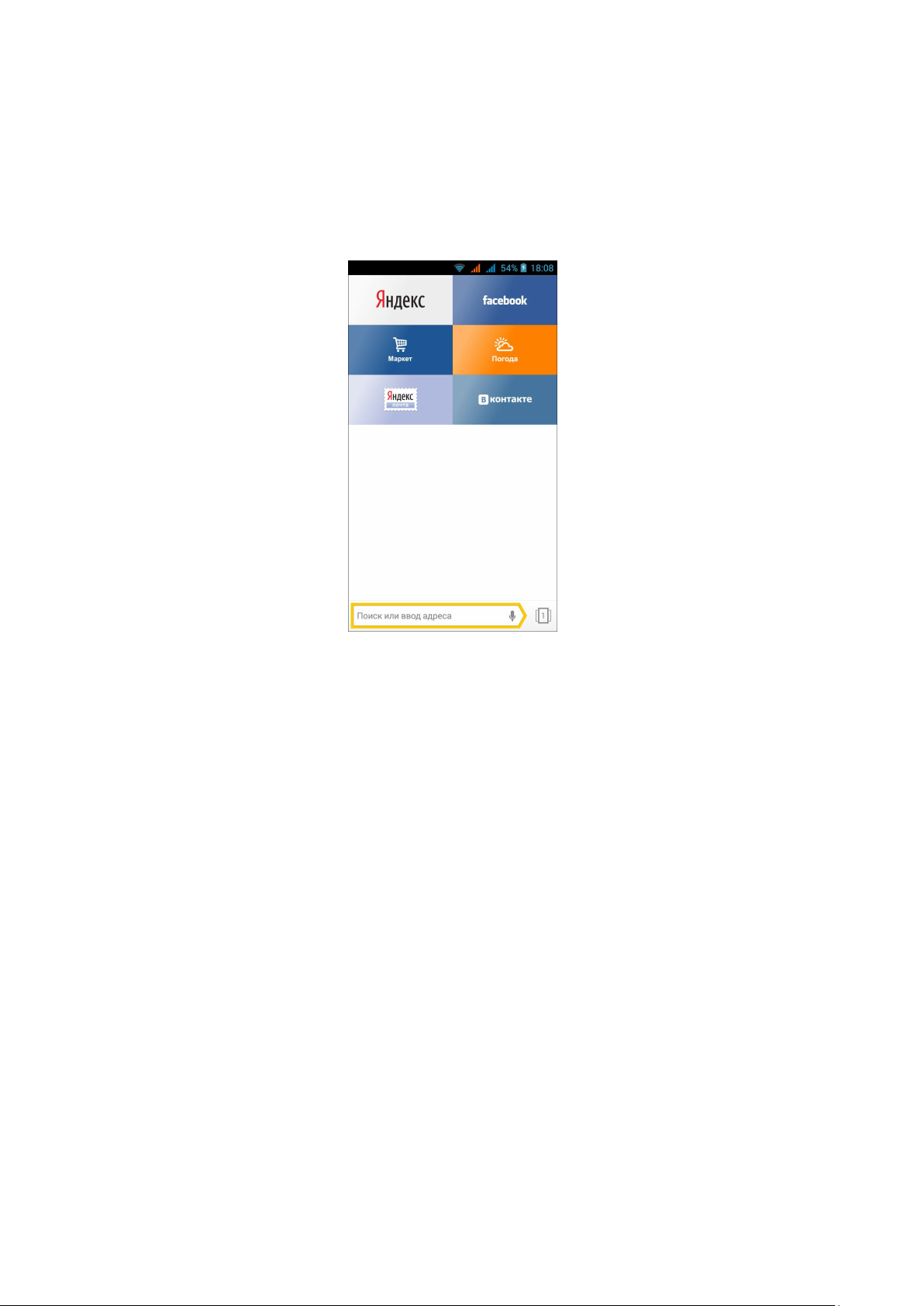
Основные возможности
17
1) Быстрый доступ к любимым сайтам
• при клике в строку Яндекс.Браузера и при создании новой вкладки
автоматически появляется Табло — набор ссылок на сайты, которые вы чаще всего посещаете;
• Вы можете вручную выбрать нужные сайты и закрепить их, чтобы они всегда оставались на Табло.
2) Ускоренная загрузка страниц и экономия трафика
технология Турбо позволяет Яндекс.Браузеру сжимать содержимое веб-страниц, чтобы быстро
•
загружать их даже при медленном интернете и экономить трафик.
Page 21
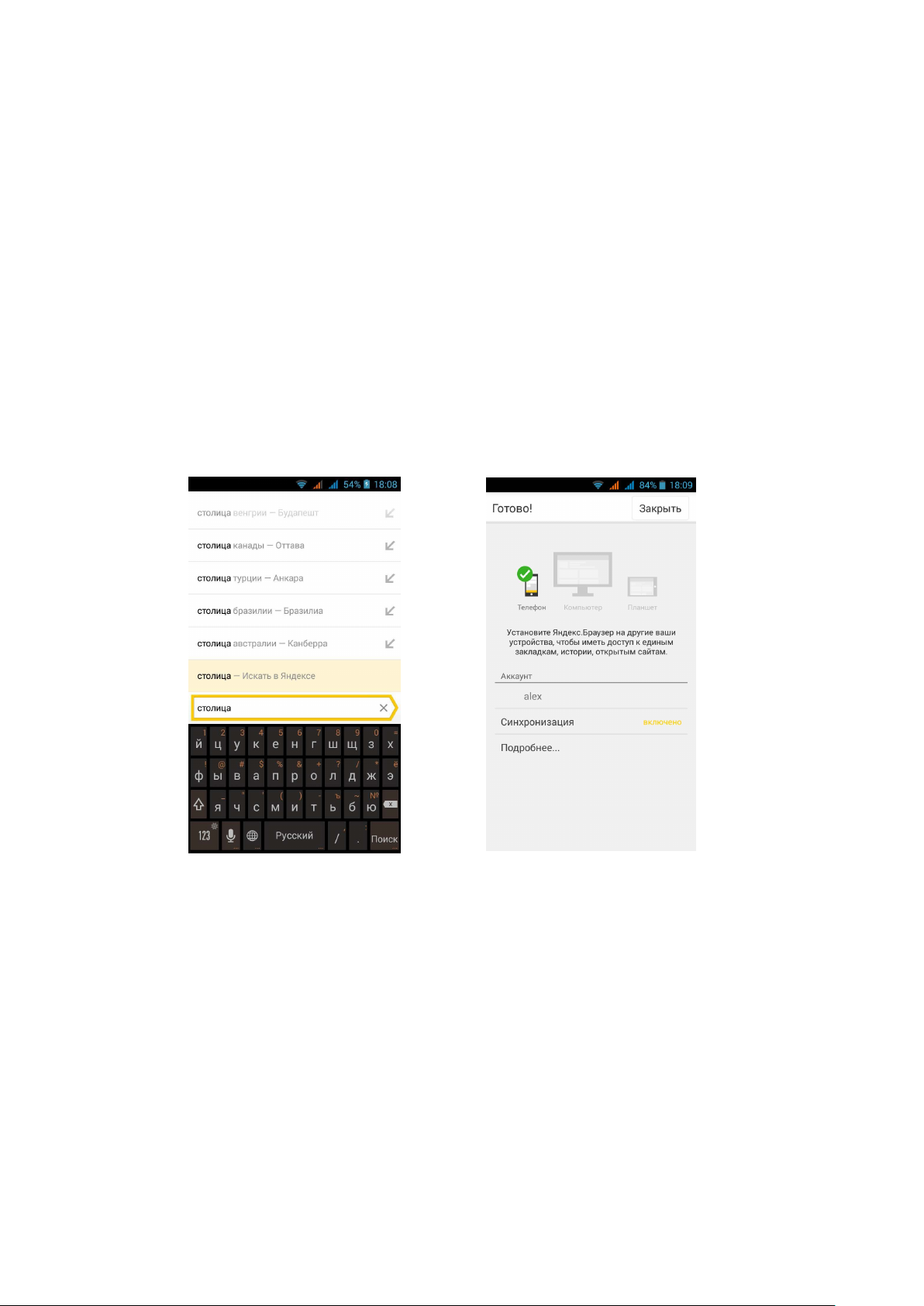
3) Умная строка для адресов и запросов
18
• браузер понимает адреса сайтов и поисковые запросы, введённые
как с клавиатуры, так и голосом;
• узнаёт множество страниц по простому описанию, например,
[ведомости] или [лев толстой википедия], чтобы браузер смог сразу
же их открыть;
• показывает цифры и факты сразу в подсказках, например, вес
кирпича или столицу Мадагаскара.
4) Синхронизация данных
• делает удобным использование браузера на разных устройствах: нет
нужды заново настраивать закладки или список любимых сайтов, они
автоматически будут перенесены с компьютера на вашей устройство;
• все закладки вашего браузера хранятся на специальном сервере
Яндекса: даже если ваше устройство выйдет из строя, они всё равно
сохранятся.
Page 22
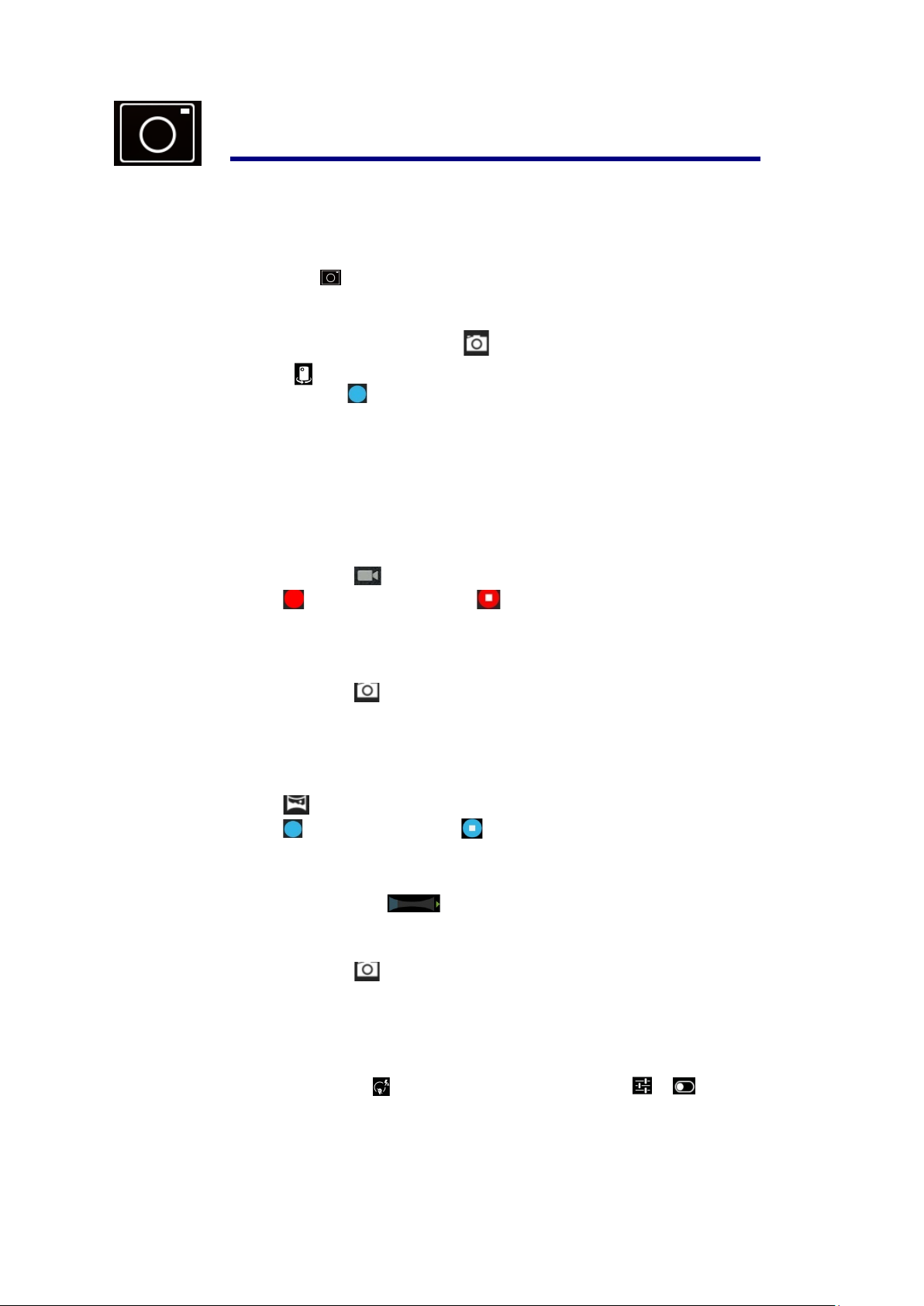
Камера
19
Нажмите на значок .
Съёмка фото
1. В меню Камеры нажмите на значок , чтобы перейти в режим съёмки фото,
и значок - для переключения между двумя камерами устройства;
нажмите на значок , чтобы сделать снимок.
2. Ваш снимок сохранится автоматически.
3. Проведите влево, чтобы перейти в Галерею для просмотра фото.
4. Нажмите Назад, чтобы вернуться в меню Камеры.
5. Нажмите Назад, чтобы выйти из меню Камеры и вернуться на Домашний
экран.
Съёмка видео
1. Нажмите на значок для перехода к режиму видеосъёмки.
2. Нажмите , чтобы начать съёмку, и - чтобы завершить её.
3. Ваше видео будет сохранено автоматически.
4. Проведите влево, чтобы перейти в Галерею для просмотра видео.
5. Нажмите Назад, чтобы вернуться в меню Камеры.
6. Нажмите на значок для возврата к режиму фото.
7. Нажмите Назад, чтобы выйти из меню Камеры и вернуться на Домашний
экран.
Режим панорамной съёмки
1. Нажмите для перехода к режиму панорамной съёмки.
2. Нажмите для начала съёмки, и - для завершения.
3. Снимок будет сохранен автоматически.
4. Для панорамного снимка необходимо медленно и плавно перемещать камеру
по горизонтали. Шкала показывает нужное направление, и если Вы
отклонитесь от него, либо будете перемещать устройство слишком быстро, Вы
увидите красный сигнальный значок.
5. Нажмите на значок для возврата к режиму фото.
6. Нажмите Назад, чтобы выйти из меню Камеры и вернуться на Домашний
экран.
Опции
В главном меню Камеры н
на любой из них, и откроются настройки.
ажмите , и Вы увидите значки, например
и . Нажмите
Page 23
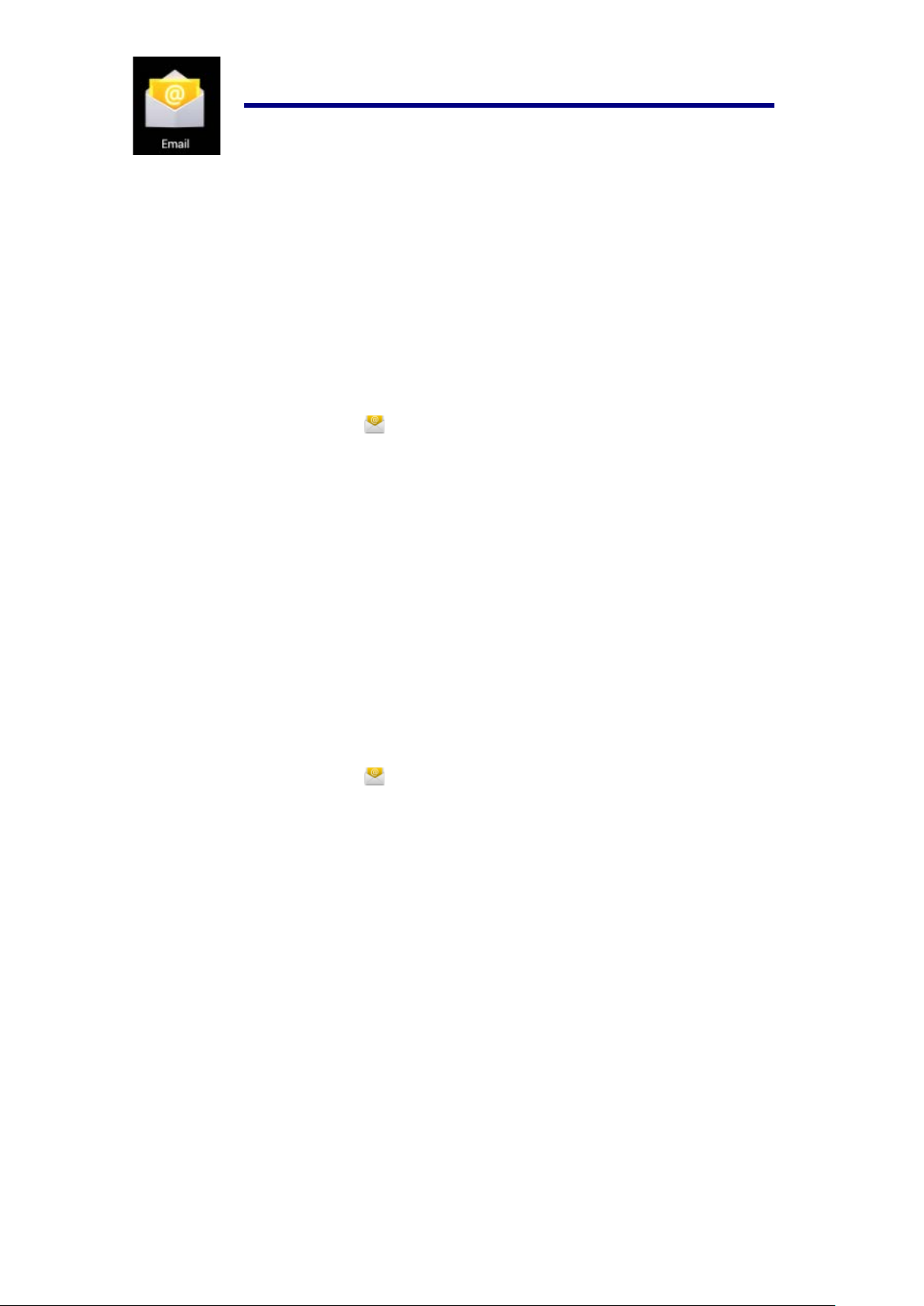
Email
20
Устройство поддерживает работу с протоколами POP3 и SMTP.
Добавление учетных записей эл. почты
Вы можете задать один или несколько почтовых ящиков, и иметь доступ к ним с
Вашего устройства.
1. Нажмите на значок .
2. В меню Учетных записей нажмите Далее.
3. Нажмите на строчку ввода Email-адреса → введите свой адрес.
4. Аналогичным способом введите пароль.
5. Нажмите Готово.
6. Ручная настройка (опционально): Устройство автоматически настроит
параметры сервера большинства популярных почтовых служб (например
gmail.com и т.д.). В любом случае, при необходимости Вы сможете настроить
все параметры вручную.
7. Нажмите Далее.
8. Опционально: Введите имя аккаунта.
9. Введите тему письма → нажмите Готово.
Входящие
1. Нажмите на значок .
2. Если Вы установили один почтовый аккаунт, он откроется автоматически. Если
Вы установили несколько, они будут отображаться в меню Учётные записи.
3. Нажмите на желаемый аккаунт → и затем Входящие.
Просмотр писем
1. В меню Входящие, нажмите на любое письмо, чтобы открыть его.
2. Нажмите Открыть на файле в приложении (если он есть), чтобы открыть его с
помощью соответствующей программы, или нажмите Сохранить, чтобы
сохранить файл приложения на карту памяти SD.
3. Чтобы ответить на письмо, нажмите Ответить, или Ответить всем.
a. Введите текст письма в поле сообщения.
b. Нажмите Отправить, чтобы немедленно послать письмо, Сохранить
черновик, чтобы сохранить письмо без отправки, или Удалить - для удаления
письма.
Page 24
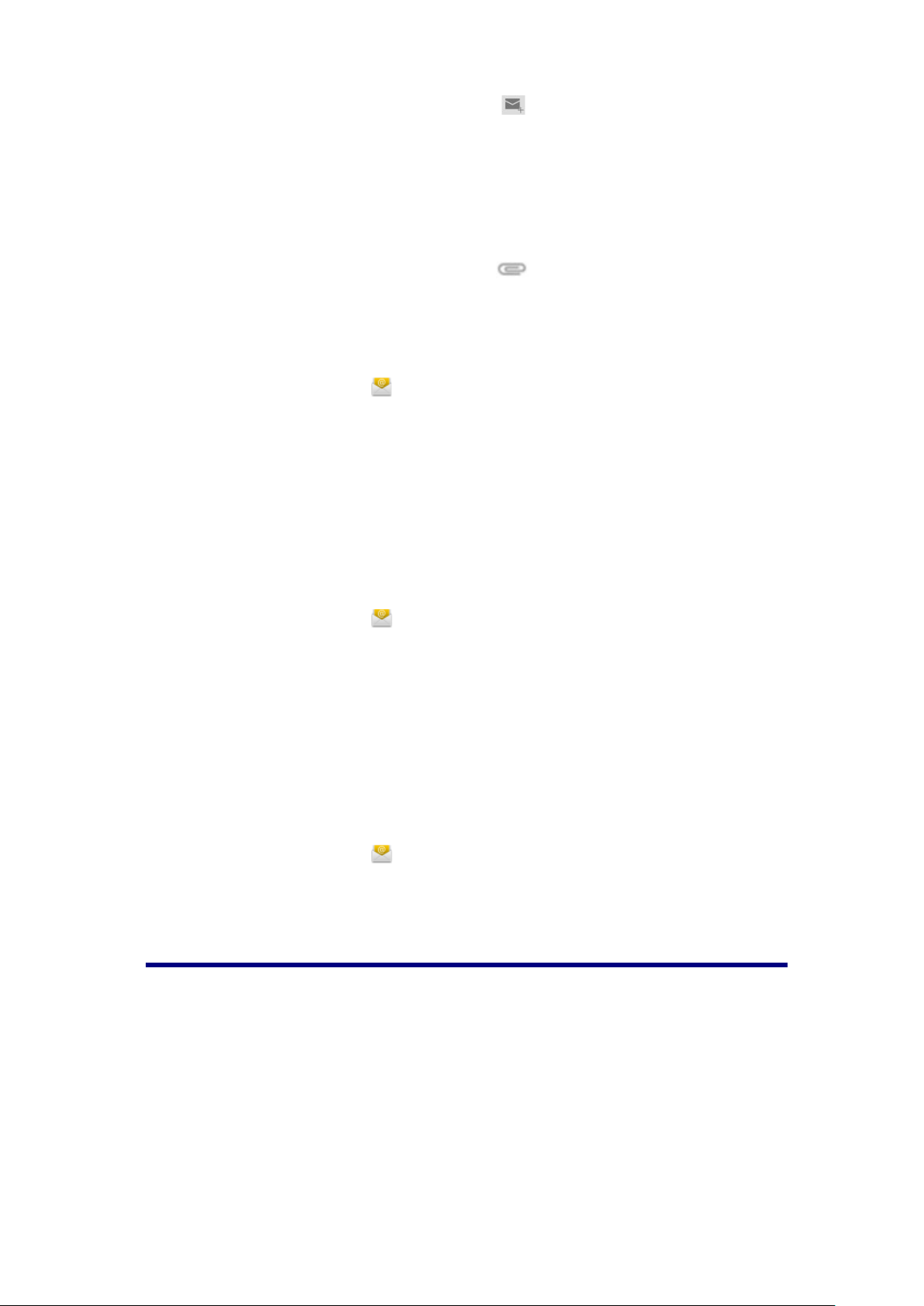
Создание письма
21
1. В меню Входящие нажмите на значок
2. Введите адресата в графе Кому.
3. Если вы хотите добавить какие-либо дополнительные адреса (Копия и Скрытая
копия), перейдите в → Добавить Копию/Скрытую копию, и затем введите email-адрес .
4. Нажмите на графу Темы и введите тему письма.
5. Нажмите на область Новое письмо и введите текст письма.
6. Если необходимо, нажмите на значок и приложите файл (ы).
7. По завершении нажмите Отправить.
Редактирование учётных записей
1. Нажмите на значок .
2. В меню Входящие выберите Настройки.
3. Настройте все параметры по своему предпочтению.
4. Нажмите Назад, чтобы вернуться в меню Входящие.
Удаление учётных записей
При наличии нескольких учётных записей, если Вы удалите установленную по
умолчанию на данный момент, следующая запись автоматически встанет на её
место.
1. Нажмите на значок .
2. В меню Входящие, выберите Настройки.
3. Нажмите на аккаунт, который хотите удалить.
4. В правом окне Опций учётной записи нажмите Удалить учётную запись.
5. Подтвердите выбор, нажав OK.
Установка учётной записи по умолчанию
Вам необходимо иметь один аккаунт, установленный по умолчанию. Если у Вас
несколько аккаунтов, выберите один из них (наиболее часто используемый).
1. Нажмите на значок .
2. В меню Входящие, выберите Настройки.
3. Нажмите Учётная запись по умолчанию.
Менеджер файлов
Вы можете просматривать и управлять всеми файлами на устройстве (Внутренняя
память, карта памяти SD, USB). Кроме того с помощью Менеджера файлов
можно легко устанавливать приложения
.
Удаление файлов
Задержите палец на файле или папке → затем нажмите Удалить.
Page 25
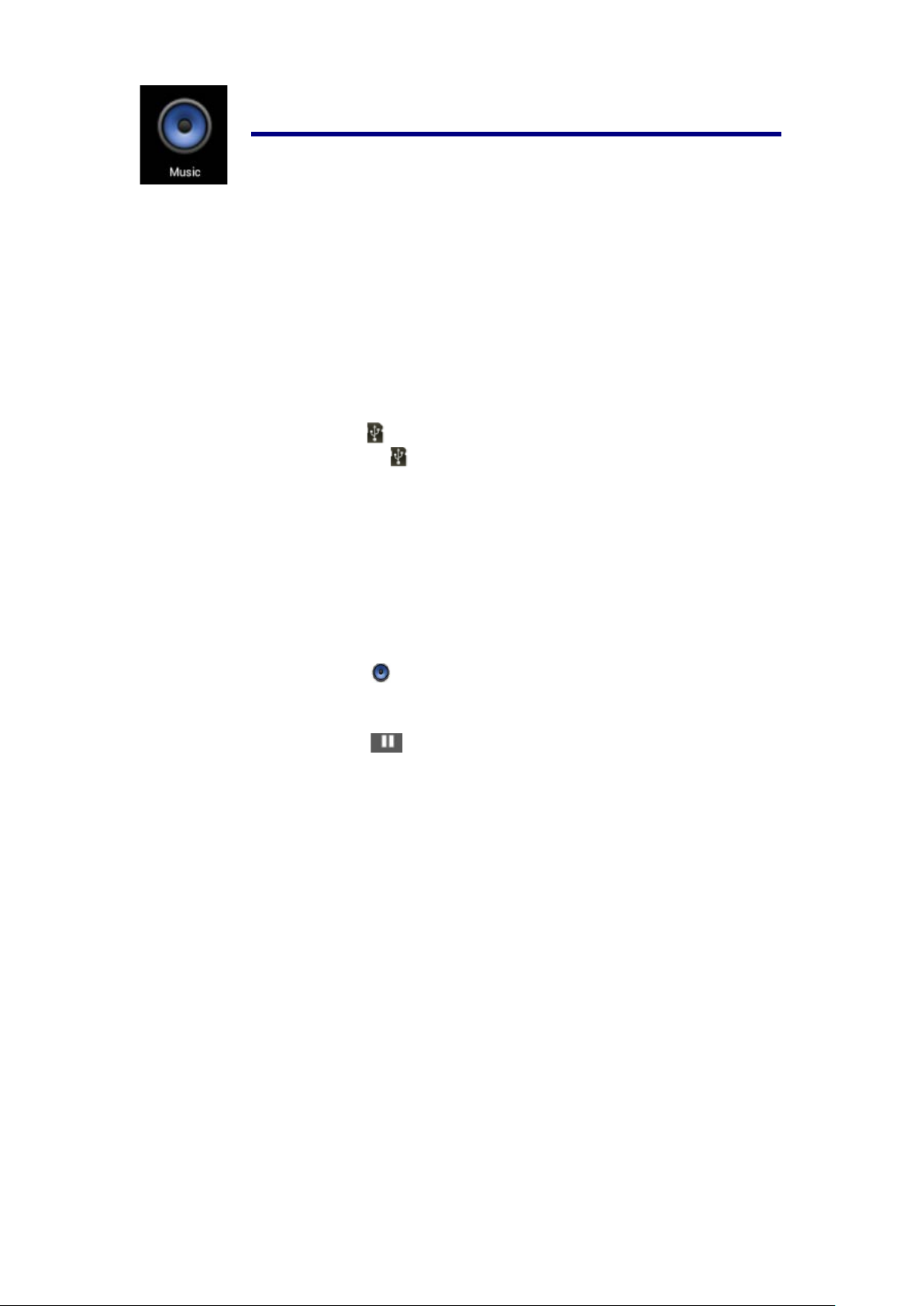
Аудиопроигрыватель
22
Загрузка музыки
Загрузка через USB
Можно переносить музыку с ПК на карту памяти устройства.
1. Когда карта памяти находится в устройстве, и оно показывает домашний экран,
подключите комплектный USB-кабель к устройству и ПК. Устройство должно
показывать значок на панели статусов.
2. Нажмите на значок , и устройство выдаст сообщение об успешном
подключении. Нажмите на сообщение, чтобы открыть хранилище. Во время
подключения невозможно использовать данные на карте памяти.
3. Нажмите Включить режим USB-накопителя.
4. Нажмите OK для подтверждения.
5. Перетяните желаемые композиции в окно карты памяти.
6. По окончании копирования нажмите Выключить режим USB-накопителя.
Прослушивание музыки
1. Нажмите на значок .
2. списка Нажмите на любой аудиофайл из
альбомов/артистов/композиций/плейлистов для воспроизведения.
3. Нажмите на значок , для приостановки воспроизведения.
4. Для возврата в предыдущие меню, не останавливая воспроизведение,
нажмите клавишу Назад для возврата на домашний экран.
В меню прослушивания Вы можете: просматривать тексы песен, воспроизводить
/ приостанавливать воспроизведение, переключаться к предыдущей /
следующей композиции, включать повтор воспроизведения, воспроизведение
вразброс и т.д.
Page 26

Видеопроигрыватель
23
Просмотр видео
1. Нажмите на значок .
2. Выберите желаемое видео.
3. Нажмите на экран во время просмотра, Вы увидите следующие опции:
Добавить
метку
Другие опции
Изменить размер
экрана
Настроить
подсветку
Удалить метку и смотреть сначала
Во время воспроизведения видео, имеющего метку, нажмите на него, и метка будет
удалена.
Смотреть в
маленьком окне
переход
Выход
Другое Громкость - Громкость + Быстрый
Play mode
Вы можете выбрать режим воспроизведения:
Один раз. По окончании видео, воспроизведение прекратится.
Повторить одно. Текущее видео будет повторно воспроизводиться циклически.
Повторить всё. Все видео будут воспроизводиться повторно.
Page 27
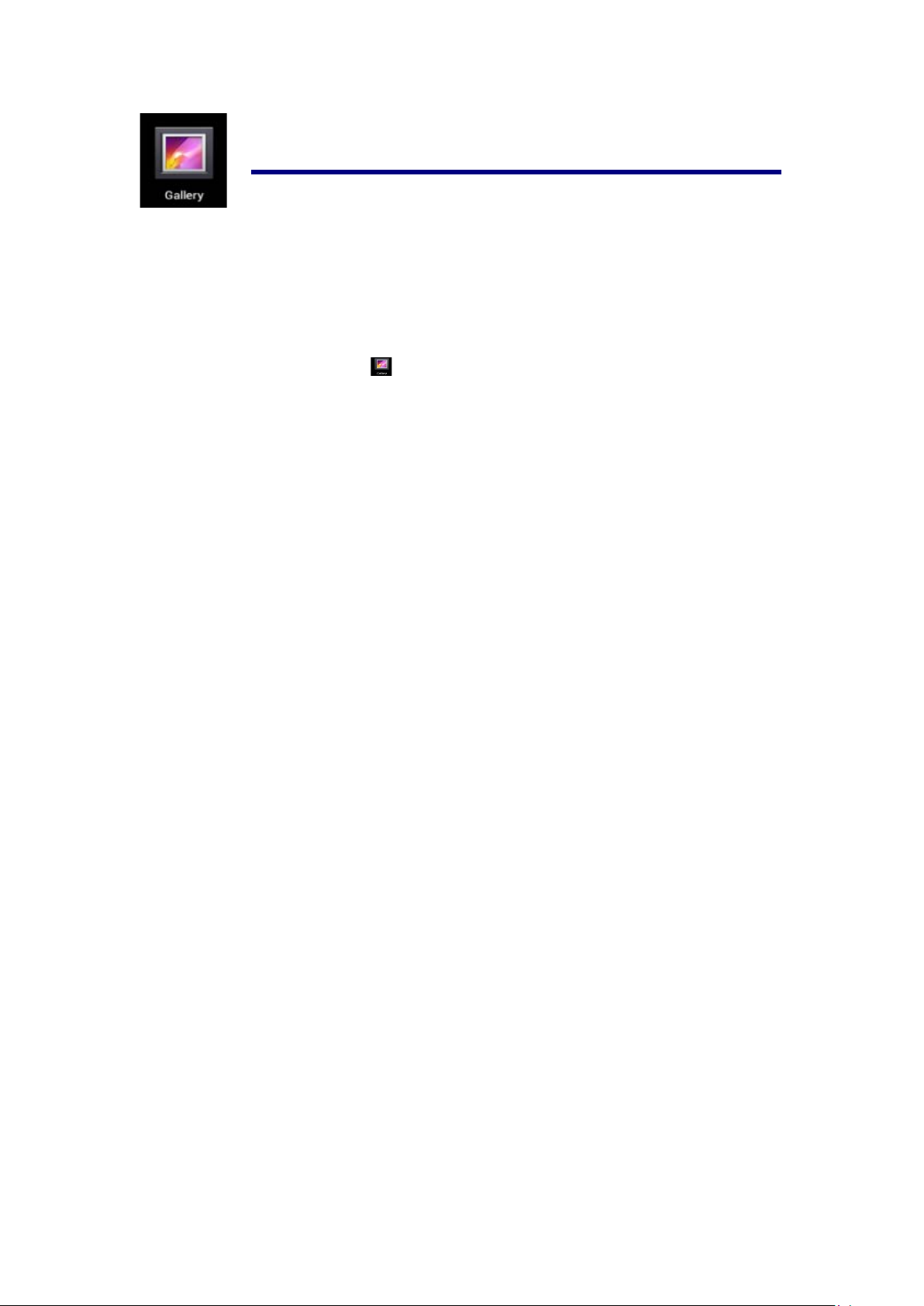
Галерея
24
Просмотр альбомов
1. Нажмите на значок .
ИЛИ
2. Откройте Галерею прямо из Камеры, нажав на миниатюру в правом верхнем
углу.
В Галерее вы можете просматривать подробные сведения о каждом альбоме, а
также удалять альбомы.
Просмотр изображений
Просмотр изображений
Нажмите на любое изображение для просмотра его на полный экран.
Просмотр слайд-шоу
1. Нажмите на любое изображение.
2. Нажмите Настройки в верхней части экрана. В списке вы увидите опцию Слайд-
шоу. Выберите её.
Редактирование изображений
1. Нажмите на любое изображение
2. Нажмите Настройки в верхней части экрана. В списке вы увидите опцию
Редактировать/Обрезать. Выберите одно из двух действий.
Подробные сведения об изображении
1. Нажмите на любое изображение
2. Нажмите Настройки в верхней части экрана. В списке вы увидите опцию
Подробно. Выберите её.
Установка изображений в качестве обоев
1. Нажмите на любое изображение
2. Нажмите Настройки в верхней части экрана. В списке вы увидите опцию
Установить в качестве обоев.
3. Нажмите Установить как, Обои.
Page 28

Яндекс.Карты
25
На устройстве предустановлено приложение Яндекс.Карты. Для запуска приложения
нажмите на иконку на Домашнем экране.
Основные возможности
•
Яндекс.Карты показывают детальные карты всего мира, которые регулярно
обновляются. Карты городов России, Украины и Беларуси можно сохранить в телефоне,
чтобы пользоваться ими без интернета.
•
Через приложение доступен поиск адресов, а также кафе, аптек, банкоматов, АЗС и
других мест;
удобный каталог для выбора организаций и подробная информация о них: режим
работы, телефон, рейтинг, список услуг и т. п.;
Page 29

•
26
Приложение информирует вас о дорожной ситуации и прокладывает маршруты с учетом
пробок и перекрытий
Также приложение строит маршруты на общественном транспорте и показывает, где
•
нужно пересаживаться
• Панорамы улиц покажут, как в реальности выглядит то место, где вы еще не были
Page 30

WLAN
27
Подключение к беспроводным сетям
1. Нажмите Настройки -> WLAN.
2.
Нажмите на значок WLAN в верхней части экрана, чтобы включить функцию.
3. Нажмите на желаемую сеть, чтобы к ней подключиться.
ВАЖНО:
- Если сеть не защищена паролем, Вам нужно будет только
подтвердить решение, нажав Подключиться.
- Если сеть защищена паролем, Вам необходимо будет ввести
его для пользования сетью.
Получение уведомлений о доступных сетях поблизости
По умолчанию когда функция включена, Вы будете получать уведомления на
панели статусов при обнаружении устройством доступной сети поблизости.
1. Включите WLAN.
В окне настроек WLAN проверьте, включена ли функция уведомления о
доступных сетях. Вы
можете включать и
выключать её в
любое время.
Добавление беспроводной сети
1. Включите WLAN.
2.
В меню настроек WLAN нажмите Добавить сеть (в верхней части экрана).
3. Введите SSID (имя) сети. Если сеть защищена, войдите в меню Безопасность и
затем выберите тип защиты сети.
4. Введите все необходимые данные.
5. Нажмите Сохранить.
Вход будет осуществлен, и все введенные Вами данные будут теперь
сохранены и вводиться автоматически.
Забыть сеть
Вы можете удалить все данные о любой сети из устройства.
Включите WLAN.
1.
2. В меню настроек WLAN, задержите палец на Имени сети.
Page 31

3. Нажмите Забыть в появившемся окне.
28
Настройки WLAN
WLAN-сети
Отображает список всех сетей, к которым Вы подключались, а также сетей,
найденных при последнем поиске.
Добавление сети WLAN
Вы можете добавить сеть, вписав её SSID (имя) и тип защиты.
Расширенные настройки WLAN
Сетевые уведомления
Поставьте галочку, чтобы получать уведомления о доступных сетях поблизости.
Оставлять WLAN включенным в спящем режиме
Вы можете задавать случаи, когда WLAN будет отключаться.
Автоматическое отключение WLAN в спящем режиме помогает экономить
заряд батареи.
MAC-адрес
Media Access Control (MAC) - адрес устройства при подключении к сетям WLAN.
IP-адрес
Internet Protocol (IP) – адрес, присвоенный устройству сетью WLAN (если Вы не
используете статический IP-адрес).
Page 32
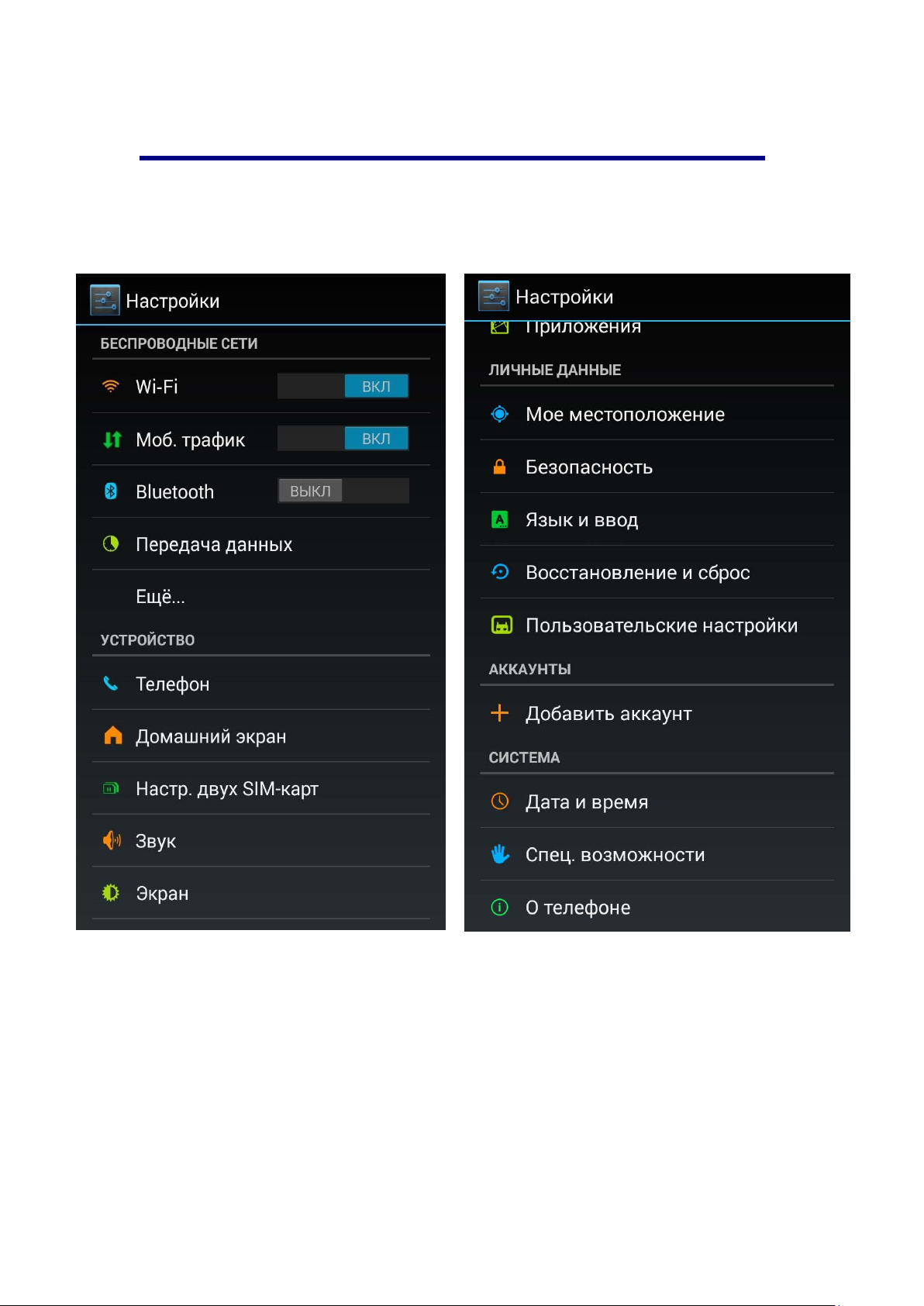
Настройки
29
Page 33
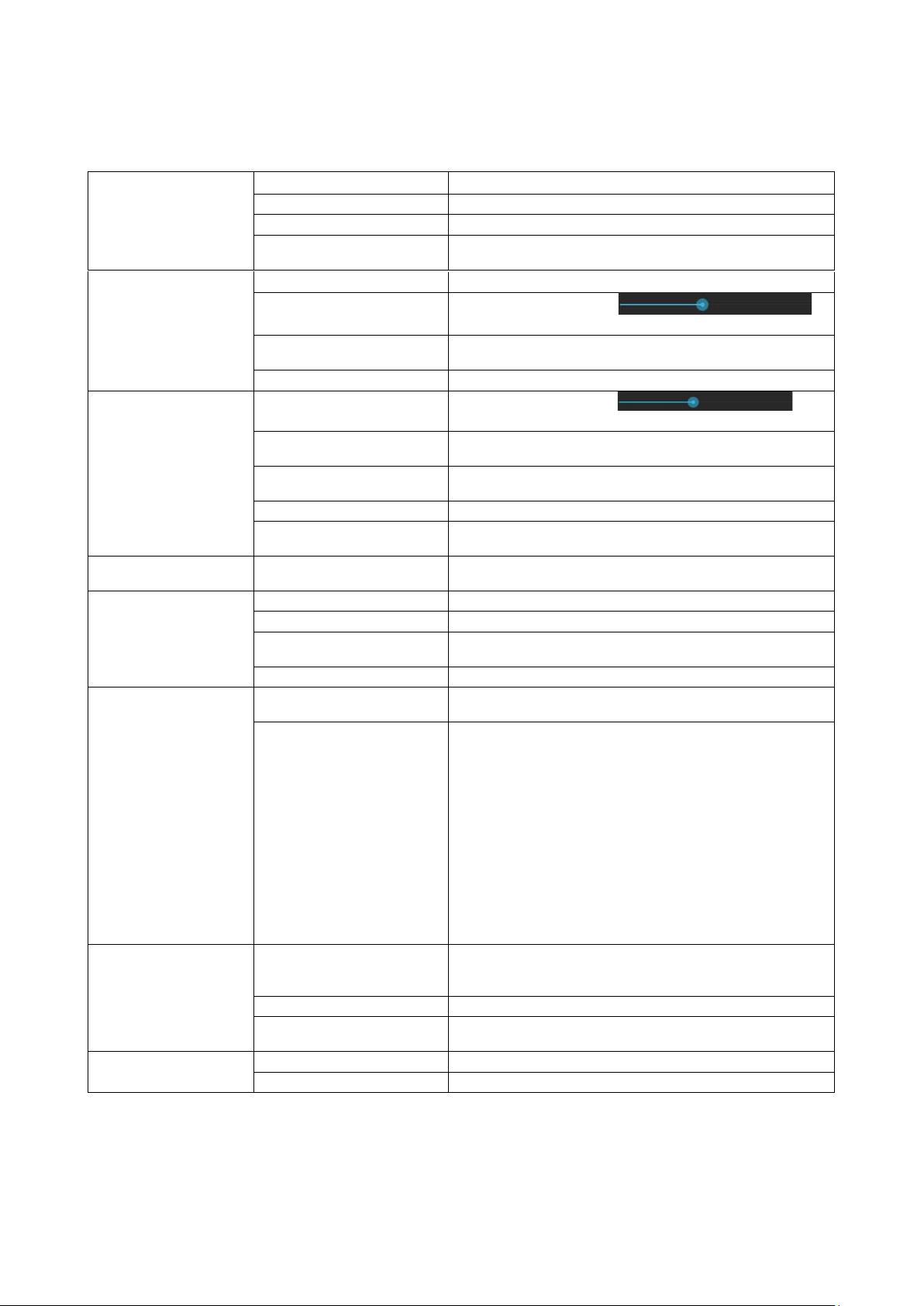
Описание пунктов настроек
30
Беспроводные
подключения
Звук
Экран
Моё местоположение
Приложения
Восстановление и сброс
Безопасность
Язык и ввод
Wi-Fi
Bluetooth Включение и управление функцией BT.
Передача данных Позволяет просмотреть статистику использования данных.
Ещё
Бесшумный режим
Громкость
Мелодии вызова и вибрация
Система
Яркость
Обои
Спящий режим
Размер шрифта
Заставка
моему Доступ к
местоположению
Сторонние
На карте SD
Работающие
Все Управляйте всеми приложениями в Вашем устройстве.
Резервное копирование и
восстановление из копий
Возврат к заводским
настройкам
Блокировка экрана
Пароли Вы можете выбрать, отображать ли пароли.
Управление устройством
Язык Выберите язык и регион.
Проверка правописания Вы можете включать и отключать проверку правописания.
Включение WLAN.
Настройки VPN , портативной точки доступа, WLAN
и сотовой сети, а также вкл./выкл. режим полёта.
Заглушает все звуки, кроме мультимедиа и будильника.
Используйте регулятор ,
чтобы настроить комфортную громкость, затем нажмите
Выберите мелодию звонка, и включите или отключите
вибрацию.
Включите/выключите системные звуки.
Используйте регулятор для
настройки яркости изображения и нажмите
Выберите обои на свой вкус.
Задайте период времени до автоматического перехода в
режим сна.
Выберите комфортный размер шрифта.
Выберите тип заставки, а также обстоятельства при которых
она будет появляться.
Включите, чтобы позволить приложениям определять Ваше
местонахождение.
Все приложения, загруженные на Ваше устройство.
Управляйте всеми данными на карте памяти SD.
Просматривайте и управляйте приложениями, активными в
данный момент.
Вы можете выбирать, создавать резервные копии данных,
или нет.
Нажмите, чтобы вернуть устройство к первоначальному
состоянию, удалив все пользовательские данные.
ВНИМАНИЕ! При возврате к заводским настройкам будут
удалены следующие данные:
~ Яндекс.Паспорт
~ Настройки и данные всех приложений и системы
~ Загруженные при
При возврате к заводским настройкам не будут удалены
следующие данные:
~ Текущее ПО системы и предустановленные
приложения.
~ Файлы на карте памяти
Вы можете выбрать способ разблокировки экрана, и
включить/выключить отображение данных о владельце на
экране блокировки.
Выберите, чтобы разрешить устройству установку сторонних
приложений
ложения
SD.
OK.
OK.
Page 34
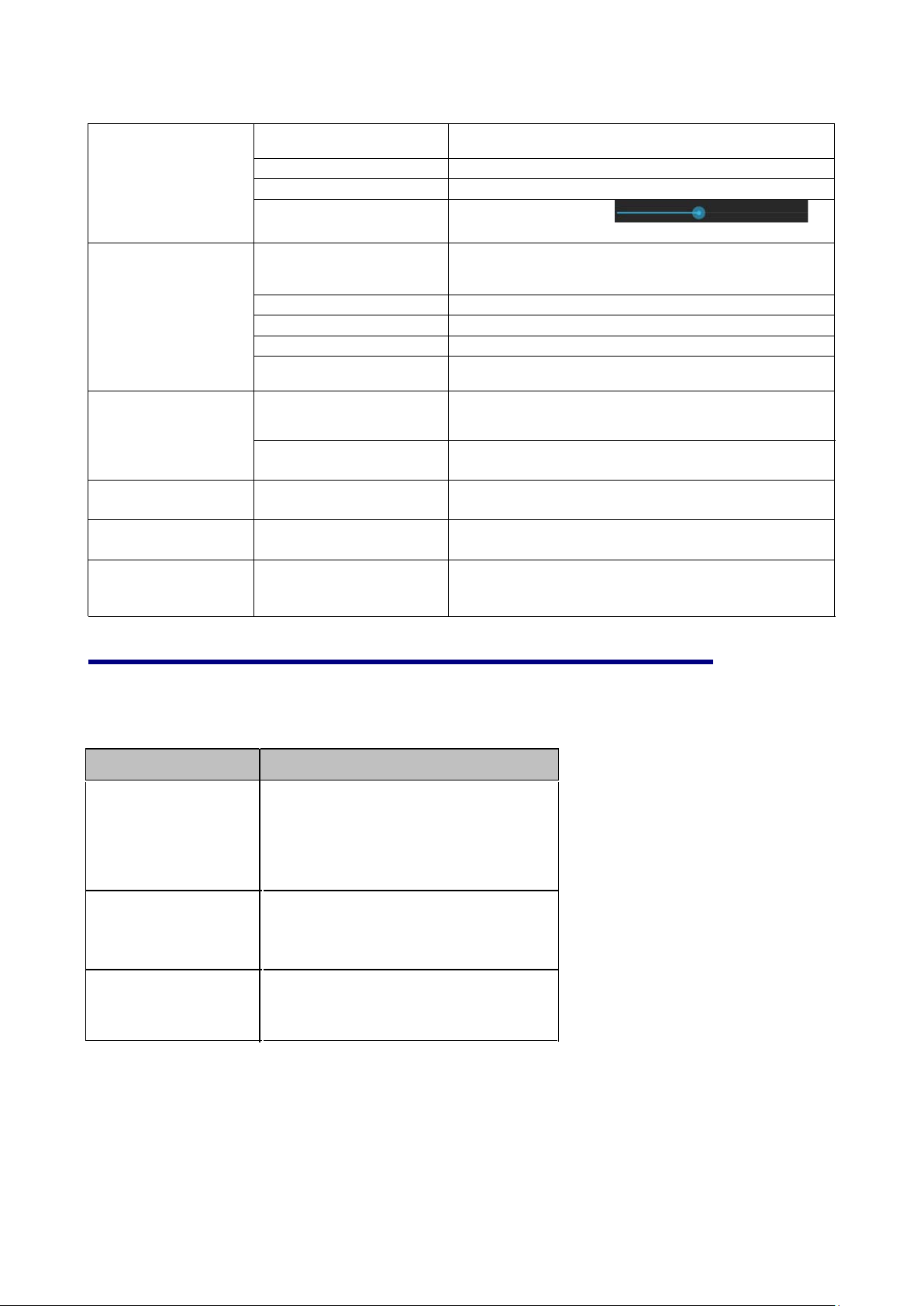
Дата и время
31
Домашний экран
Можно добавлять слова в персональный словарь. Эти слова
Персональный словарь
Клавиатура и способ ввода Выберите подходящий Вам метод ввода.
Голосовой ввод Включает голосовой ввод и конвертирование текста в речь.
Мышь/Трекпад
Ввод даты
Выбор часового пояса Вы можете выбрать часовой пояс вручную.
Ввод времени Вы можете ввести время вручную.
Использование 24-часового
формата времени Использование 24-часового формата вместо 12-часового.
Внешний вид
Виджеты и панели
не будут отображаться в общем словаре.
Используйте регулятор и
нажмите
Синхронизация даты и времени с Интернетом.
Вы можете вручную вводить дату.
Возможность выбрать тему диалогов, а также чёрно-белую
или цветную панель программ.
Позволяет настроить все имеющиеся виджеты и панели.
OK.
Настройки двух SIM-карт
Спец.возможности
Об устройстве
Позволяет настроить работу двух SIM-карт.
Позволяет настроить устройство для комфортного
пользования им людьми с ограниченными возможностями.
Данный пункт содержит сведения о версии прошивки,
сборки, ядра, и другую общую информацию.
Возможные проблемы и их решение
Проблема Решение
Устройство не
включается, даже при
подключенном ЗУ
Устройство не
реагирует на нажатия
на экран и кнопки
Проверьте, подключено ли ЗУ к сети.
Выполните процедуру аппаратной
перезагрузки
Обратитесь в СЦ
Выполните процедуру аппаратной
перезагрузки
Обратитесь в СЦ
Невозможно
получить доступ к сети
Internet.
Убедитесь, что устройство подключено к
сети WLAN
Page 35
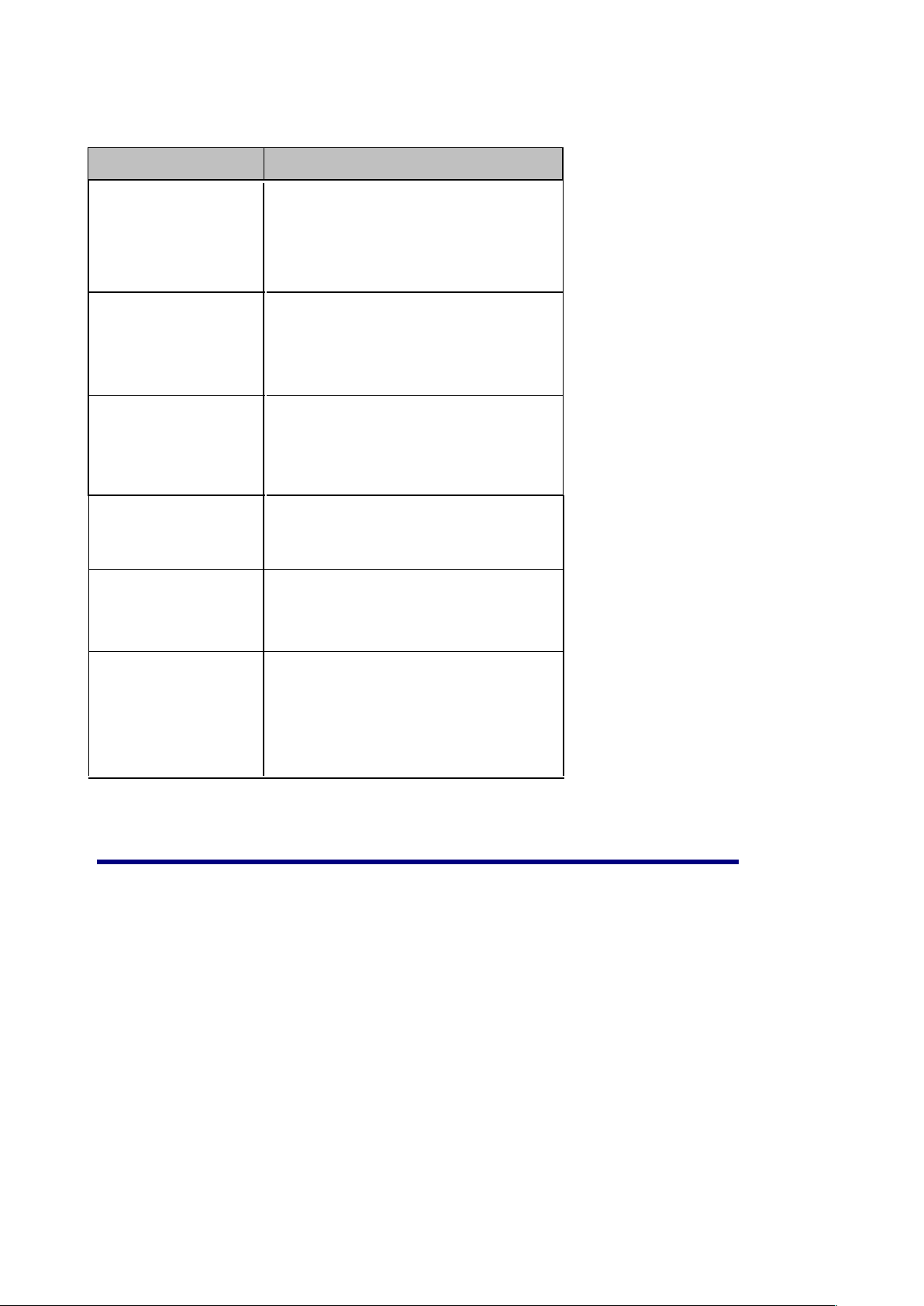
Проблема Решен
32
На скорость работы сети WLAN
Медленная скорость
сети.
влияют мощность сигнала точки
доступа, расстояние и преграды
между устройством и точкой доступа.
ие
Невозможно
установить
приложение из apk
файла
Видеофайлы
проигрываются
медленно либо на
экране появляется
уведомление, что
воспроизведение
невозможно.
Невозможно
прочитать носитель с
данными
На устройстве нет
данных, но по
информации о
занимаемой памяти,
объем занят.
Убедитесь, что файл .apk не
поврежден
Перезагрузите устройство
Убедитесь, что разрешение и
видеофайла поддерживается вашим
устройством. По необходимости,
переконвертируйте видеофайл с
помощью обычного ПК.
Убедитесь в том, что носитель правильно
подключен.
Повреждена файловая система.
Подключите к ПК и отформатируйте
устройство.
Дополнительная информация
Производитель: Джей Эс Ар Лимитед.
4 эт, 2#, промышленно-научный парк Ляньцзянь, Далан, г. Шэньчжэнь, Китай.
Импортёр: ООО «Сопрано»,
690005 г. Владивосток, ул. Светланская, 150.
Спецификации и информация о продукте могут быть изменены без уведомления
пользователя.
Фактический интерфейс устройства может отличаться от представленного в данном
руководстве.
Page 36

